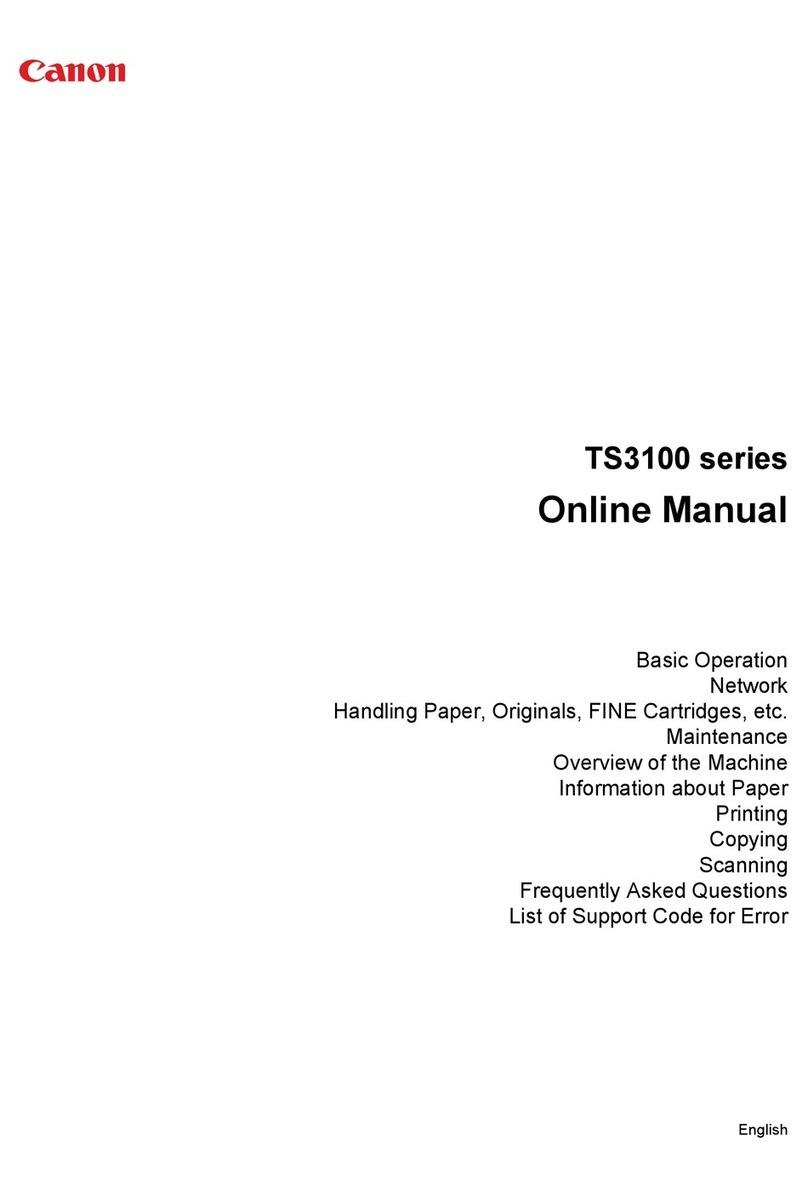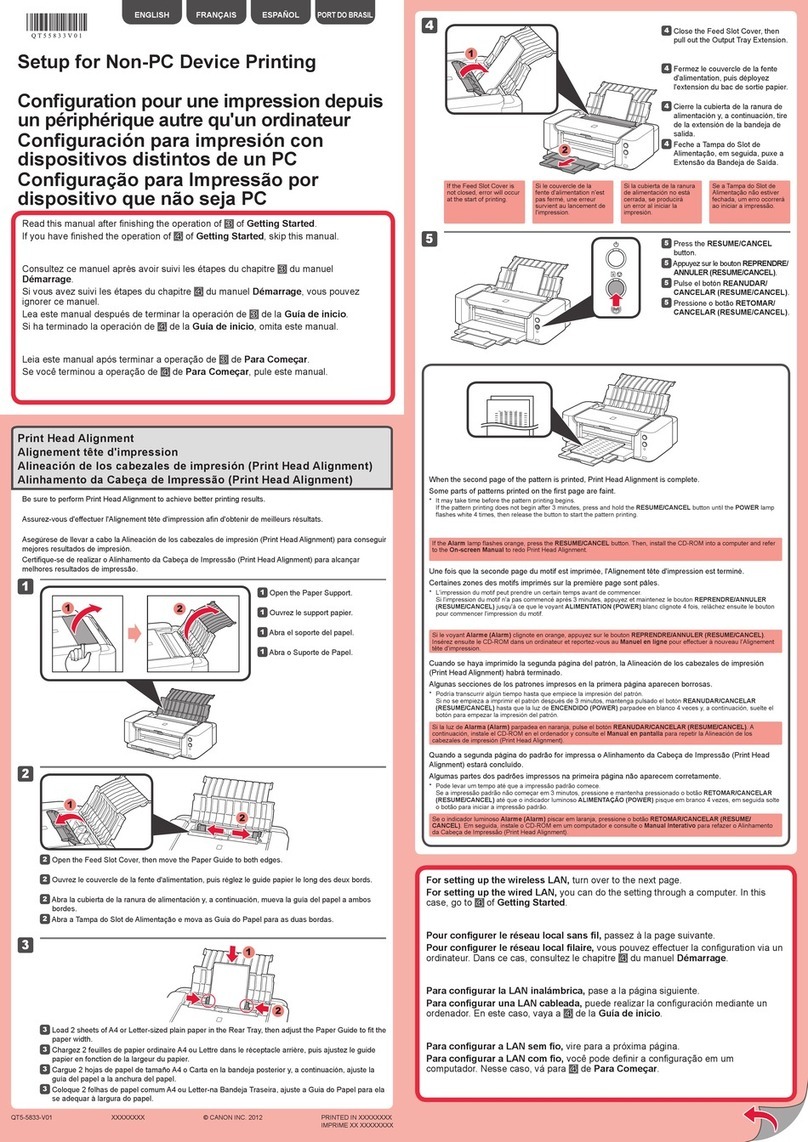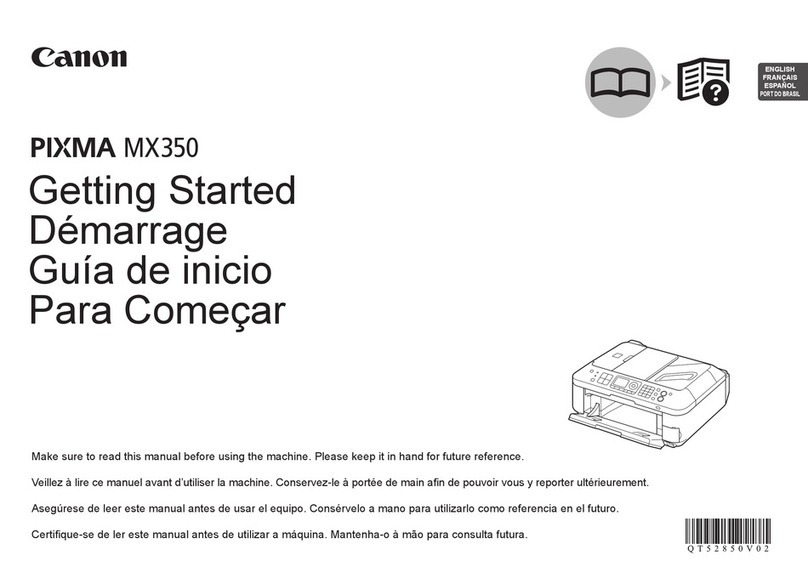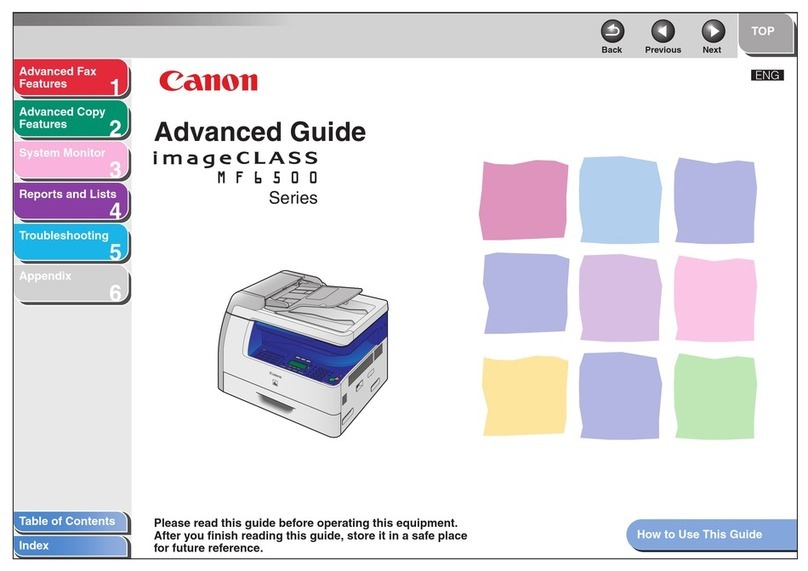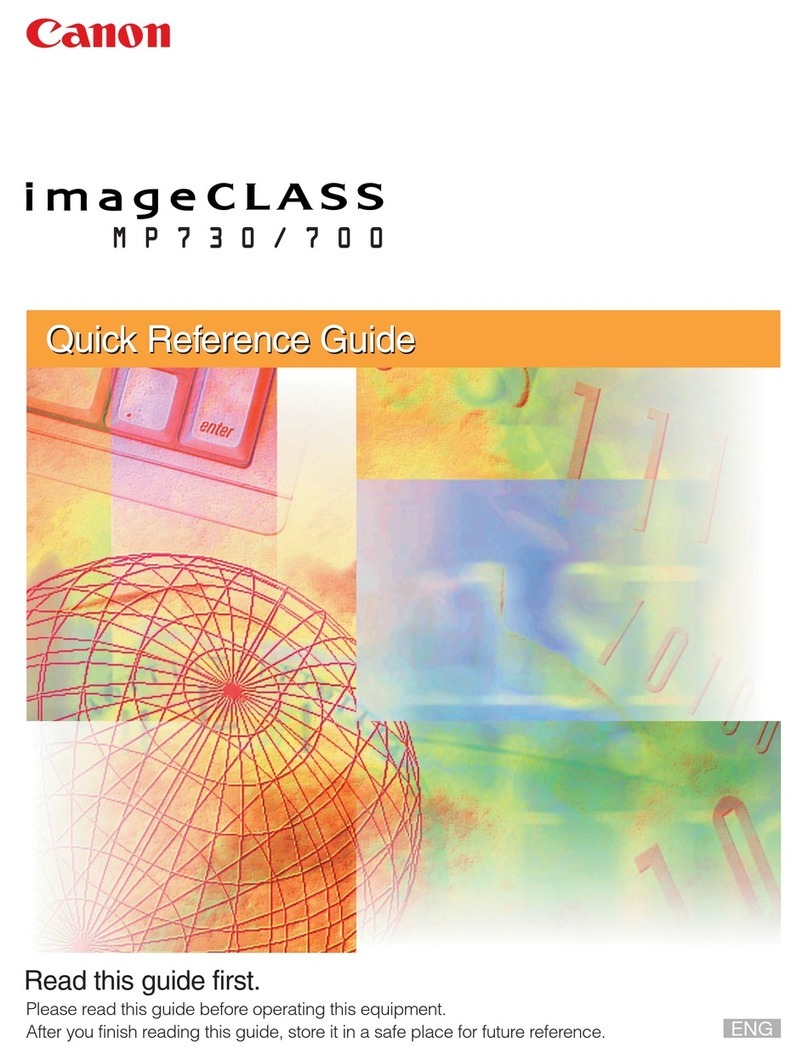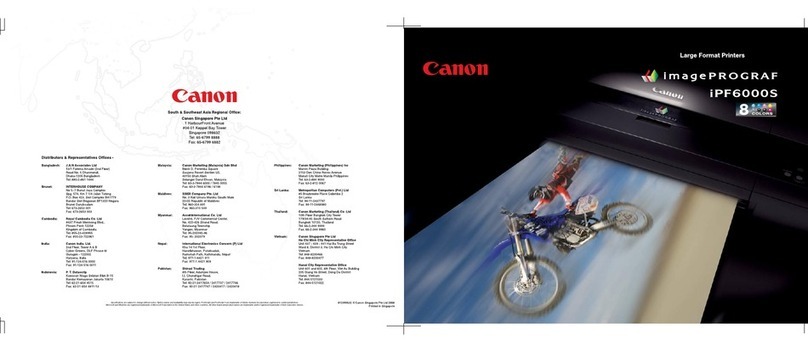Não conecte o cabo USB ainda.
Você será avisado para connectá-lo durante a instalação usando o CD-ROM de instalação (Setup CD-ROM).
Feche todos os aplicativos antes da instalação.
Faça o login usando uma conta do administrador.
A conexão com a Internet pode ser necessária durante a instalação. Tarifas de Internet são cobradas.
•
•
•
As telas tem como base Windows 7 operating system Home Premium e Mac OS X v.10.6.x. As telas atuais
podem se diferenciar dependendo da versão do OS.
Pressione o botão ATIVADO (ON)
para desligar a impressora.
O ruído de operação para depois de
cerca de 1 minuto.
Insira o CD-ROM no computador.
Se o cabo USB já estiver conectado,
desconecte-o. Se uma mensagem
aparecer no computador, clique em
Cancelar (Cancel).
Se o CD-ROM não executar
automaticamente:
Clique duas vezes em (Meu)
Computador ((My) Computer) > ícone
do CD-ROM ic > MSETUP4.EXE.
Clique duas vezes no ícone do CD-ROM
na área de trabalho.
Siga as instruções da tela para
prosseguir.
Se a tela Selecione o idioma (Select
Language) aparecer, selecione um
idioma.
Para concluir a instalação, siga as instruções da tela no
computador.
Após a instalação, “Solution Menu EX” iniciará.
Para abrir o Manual Interativo, clique em Manual e Congurações (Manual & Settings) > Manual Interativo (On-screen
Manual). Consulte-o para detalhes sobre funções, operações e dicas para soluções de problemas.
Solution Menu EX e o Manual Interativo precisa ser selecionado para instalação.
Leia o Manual Interativo no
computador
Coloque o papel fotográco na Bandeja Traseira (Rear Tray) somente. Quando usar papel fotográco, as
congurações da impressora para tipo de mídia e tamanho devem ser ajustadas. Para detalhes, consulte o
Manual Interativo que será instalado mais tarde.
Carregando
papel fotográco
No conecte aún el cable USB.
El sistema le solicitará que lo conecte durante la instalación utilizando el CD-ROM de instalación (Setup
CD-ROM).
Cierre todas las aplicaciones antes de la instalación.
Inicie una sesión con una cuenta de administrador.
Durante la instalación, es posible que se tenga que conectar a Internet. Esto puede implicar gastos de conexión.
•
•
•
Las pantallas se basan en Windows 7 operating system Home Premium y Mac OS X v.10.6.x. Las pantallas
reales pueden diferir en función de la versión del sistema operativo.
Pulse el botón ACTIVADO (ON)
para desconectar la impresora.
El ruido de funcionamiento se detiene al
cabo de aproximadamente 1 minuto.
Introduzca el CD-ROM en el
ordenador.
Si el cable USB ya está conectado,
desconéctelo. Si aparece un mensaje
en el ordenador, haga clic en Cancelar
(Cancel).
Siga las instrucciones que
aparezcan en pantalla para
continuar.
Si aparece la pantalla Seleccionar
idioma (Select Language), elija uno.
Si el CD-ROM no se ejecuta
automáticamente:
Haga doble clic en Mi (PC) ((My)
Computer) > icono de CD-ROM >
MSETUP4.EXE.
Haga doble clic en el icono de CD-ROM
del escritorio.
Para finalizar la instalación, siga las instrucciones que
aparezcan en la pantalla del ordenador.
Después de la instalación, se inicia “Solution Menu EX”.
Para abrir el Manual en pantalla, haga clic en Manual y conguración (Manual & Settings) > Manual en pantalla (On-screen
Manual). Consúltelo para detalles sobre las funciones, las operaciones y la resolución de problemas.
Para la instalación deben estar seleccionados Solution Menu EX y el Manual en pantalla.
Léase el Manual en pantalla en el
ordenador
Cargue el papel fotográco en la bandeja posterior (Rear Tray) únicamente. Cuando use papel
fotográco, deberá ajustar la conguración de la impresora al tipo y al tamaño del soporte. Para obtener
más detalles, consulte el Manual en pantalla que se instalará posteriormente.
Ne branchez pas encore le câble USB.
Il vous sera demandé de le brancher plus tard au cours de l'installation réalisée à l'aide du CD-ROM
d'installation.
Quittez toutes les applications avant l'installation.
Connectez-vous en utilisant un compte administrateur.
Une connexion Internet peut s'avérer nécessaire lors de l'installation. Des frais de connexion sont facturés.
•
•
•
Les captures d'écran ont été prises sous Windows 7 operating system Home Premium et Mac OS X v.10.6.x.
Les écrans rencontrés peuvent varier en fonction du système d'exploitation utilisé.
Appuyez sur le bouton MARCHE (ON)
pour mettre l'imprimante hors tension.
Le bruit de fonctionnement cesse au bout
d'environ 1 minute.
Insérez le CD-ROM dans
l'ordinateur.
Si le câble USB est déjà branché,
débranchez-le. Si un message apparaît
sur l'écran de l'ordinateur, cliquez sur
Annuler.
Suivez les instructions à l’écran
pour continuer.
Si l'écran Sélectionner la langue
s'afche, sélectionnez une langue.
Si le CD-ROM ne s'exécute pas
automatiquement :
Double-cliquez sur Poste de travail
/ Ordinateur > icône CD-ROM >
MSETUP4.EXE.
Double-cliquez sur l'icône CD-ROM
située sur le bureau.
Pour terminer l'installation, suivez les instructions qui
apparaissent sur l'écran de l'ordinateur.
Une fois l'installation terminée, « Solution Menu EX » démarre.
Pour ouvrir le Manuel en ligne, cliquez sur Manuel et paramètres > Manuel en ligne. Vous y trouverez des informations détaillées
concernant les fonctions et le fonctionnement de votre imprimante, ainsi que des solutions de dépannage.
Pour effectuer l’installation, vous devez sélectionner Solution Menu EX ainsi que le Manuel en ligne.
Consultez le Manuel en ligne sur
l'ordinateur
Utilisez uniquement le réceptacle arrière pour le chargement du papier photo. Lorsque vous utilisez ce
type de papier, il vous faut modier les paramètres de l'imprimante relatifs au type et au format de support.
Pour plus d'informations, reportez-vous au Manuel en ligne, qui sera installé ultérieurement.
Chargement de
papier photo
Do not connect the USB cable yet.
You will be prompted to connect it during the installation using the Setup CD-ROM.
Quit all applications before installation.
Log on using an administrator account.
Internet connection may be required during the installation. Connection fees apply.
•
•
•
Screens are based on Windows 7 operating system Home Premium and Mac OS X v.10.6.x. Actual screens
may differ depending on the OS version.
Press the ON button to turn off the
printer.
Operating noise stops after about 1
minute.
Insert the CD-ROM into the
computer.
If the USB cable is already connected,
unplug it. If a message appears on the
computer, click Cancel.
Follow the on-screen instructions
to proceed.
If the Select Language screen appears,
select a language.
If the CD-ROM does not autorun:
Double-click (My) Computer >
CD-ROM icon > MSETUP4.EXE.
Double-click the CD-ROM icon on the
desktop.
To complete the installation, follow the on-screen instructions
on the computer.
Read the On-screen Manual on
the Computer
After the installation, “Solution Menu EX” starts.
To open the On-screen Manual, click Manual & Settings > On-screen Manual. Refer to it for details on the functions, operations,
and troubleshooting tips.
Solution Menu EX and the On-screen Manual need to be selected for installation.
Load photo paper in the Rear Tray only. When using photo paper, printer
settings for media type and size should be adjusted. For details, refer to the
On-screen Manual which will be installed later.